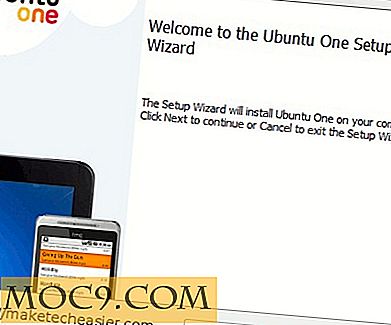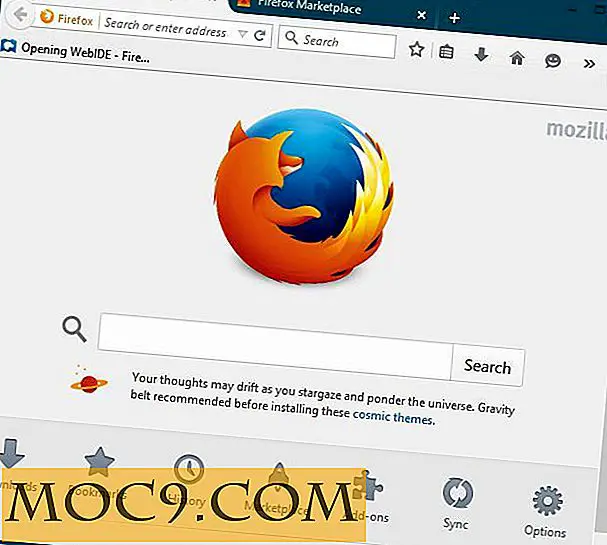Gnome Shell is bijna klaar om je bureaublad te rocken
Toen Gnome Shell voor het eerst beschikbaar kwam meer dan een jaar geleden, hebben we een kijkje genomen om te zien hoe de basis eruit zag en om te zien in welke richting de Gnome-desktop waarschijnlijk zou gaan. Destijds vonden we het leuk, hoewel het duidelijk een 'ruwe schets' was van wat het uiteindelijk zou kunnen worden. Sindsdien is de tijd voorbijgegaan, en hoewel Ubuntu in plaats daarvan misschien besloten heeft om met Unity mee te gaan, hebben anderen Gnome Shell naar het volgende niveau gebracht. Fedora zal het onder andere in toekomstige releases voorop stellen. Vandaag gaan we een kijkje nemen naar een van de meest recente builds die beschikbaar is om te zien wat deze slimme desktopomgeving te bieden heeft.
Opmerking: de screenshots hier zijn gemaakt met een live CD van Gnome Shell op basis van OpenSUSE die hier te vinden is, of de Fedora 15 nightly builds, die je hier kunt vinden. De eerste link is momenteel een veel stabielere optie, maar de Fedora-afbeeldingen zouden dagelijks moeten verbeteren. Ten slotte kun je ook de Gnome 3 Live CD downloaden van de nieuwe Gnome 3-website.
De basisdesktop
Wanneer het wordt gestart, is de Gnome Shell-desktop vrij mager. Sterker nog, alles wat je echt hebt is een dun paneel aan de bovenkant.

Het lijkt min of meer op het standaardpaneel dat je zou kunnen vinden op je gemiddelde Gnome-installatie. De gebruikerstekst in de rechterbovenhoek lijkt veel op de vergelijkbare Gnome-applet in Ubuntu.

Dingen worden interessant zodra u op de knop Activiteiten klikt of beweeg uw muis helemaal naar linksboven. Dit activeert de moeren en bouten van Gnome Shell, het scherm Activiteiten.
Windows en applicaties
Als u geen toepassingen hebt geopend, wordt het scherm Activiteiten niet erg veel weergegeven om te starten.

Maar als je eenmaal een paar dingen opent, mogelijk via het zijbalkdock, zie je een van de functies van Gnome Shell: je werkruimte decoderen.

Veel vensters die u op die werkruimte hebt geopend, worden echter gesorteerd om ze gemakkelijk te kunnen bekijken en openen. Zoals je in de schermafdruk hierboven kunt zien, voegt Gnome Shell een knop Sluiten toe aan het venster onder de cursor, zodat overtollige applicaties kunnen worden verwijderd zonder het scherm Activiteiten te verlaten.
Tot zover dat is gewoon de Windows- sectie. Als u boven aan het scherm Activiteiten kijkt, ziet u ook Toepassingen . Als u hierop klikt, wordt het volledige toepassingsscherm weergegeven.

Aan de rechterkant kun je specifieke categorieën van applicaties kiezen, net zoals het traditionele Gnome-menu.

Het dok
Het sidebar-dock dat hier wordt geboden, is vrij eenvoudig en lijkt in feite veel op dat van Unity. Het is natuurlijk een opstartprogramma en houdt ook de geopende toepassingen bij, zodat als u op het pictogram klikt wanneer de toepassing open is, u naar de juiste werkruimte wordt verplaatst. Items kunnen worden toegevoegd en verwijderd door met de rechtermuisknop te klikken op het pictogram om het toe te voegen als een "Favoriet".


workspaces
Hier heeft Gnome Shell altijd boven de meeste andere bureaubladomgevingen gestaan: de mogelijkheid om meerdere werkruimten te beheren. Tot nu toe lijken er drie benaderingen van werkplekbeheer te zijn. Vroege builds plaatsen werkruimten in een rasterlay-out en tonen alles tegelijk:

Fedora en de live-CD die voor dit artikel wordt gebruikt, plaatsen hun werkruimtepictogrammen onderaan het activiteitenscherm en je klikt op de "+" of "-" pictogrammen aan de rechterkant om nieuwe werkruimten toe te voegen en te verwijderen.

Maar er circuleren enkele screenshots van een derde methode die voor sommigen misschien het beste van beide werelden is.

Verbeterde zoekopdracht
In de rechterbovenhoek heb je je zoekvak. Dit kan niet alleen applicaties en systeeminstellingen oppikken, maar u kunt het ook gebruiken om direct naar sites als Google en Wikipedia te zoeken.

Conclusie
Wat betreft de mening van deze auteur - ik ben er dol op. Hoewel ik niet kan beweren partij te kiezen in het debat Compiz vs Clutter, ben ik van mening dat Gnome Shell de best ontworpen desktopomgeving is die ik tot nu toe heb gezien. Dit komt van iemand die erg kieskeurig is over hun interface. In Gnome Shell zijn alle acties vloeiend. Windows vervaagt of schuift op zijn plaats. Overgangen van het ene scherm naar het andere zijn vloeiend en ononderbroken. Voor velen lijkt het meer op het gevoel van een moderne smartphone dan op een desktop. Het is jammer dat Ubuntu het niet volledig ondersteunt, ze hebben het beste trackrecord van het geven van een desktop aan de lak die het echt nodig heeft. Ik ben erg enthousiast over de toekomst van Gnome Shell en ik kan niet wachten om te zien waar het naartoe gaat.
Afbeelding tegoed: Jimmac